Archive:Kdenlive/Manual/Projects and Files/Project Tree/uk: Difference between revisions
m FuzzyBot moved page Kdenlive/Manual/Projects and Files/Project Tree/uk to Archive:Kdenlive/Manual/Projects and Files/Project Tree/uk without leaving a redirect: Part of translatable page "Kdenlive/Manual/Projects and Files/Project Tree" |
Updating to match new version of source page |
||
| Line 1: | Line 1: | ||
<languages/> | <languages/> | ||
<span id="The_Project_Bin"></span> | |||
=== Контейнер проєкту === | === Контейнер проєкту === | ||
| Line 49: | Line 50: | ||
Кліпи можна перетягувати з панелі ієрархії проєкту на [[Special:MyLanguage/Kdenlive/Manual/Timeline|монтажний стіл]] | Кліпи можна перетягувати з панелі ієрархії проєкту на [[Special:MyLanguage/Kdenlive/Manual/Timeline|монтажний стіл]] | ||
<span id="Project_Bin_-_Right-Click_Menu"></span> | |||
==== Ієрархія проєкту: контекстне меню ==== | ==== Ієрархія проєкту: контекстне меню ==== | ||
Latest revision as of 13:23, 15 August 2023
Контейнер проєкту
Контейнер проєкту — панель у вікні Kdenlive, на якій буде показано список всіх кліпів, пов’язаних з проектом. У ранніх версіях Kdenlive ця панель називалася деревом проєкту. Окрім нової назви, у версіях після 15.04 на панель інструментів перегляду додано два нових пункти. Нижче наведено приклад списку пунктів, які представлено піктограмами на панелі інструментів (на знімках вікон позначено номерами).

1. Відкриває теку проєкту у вікні для вибору відеокліпів та звукових кліпів, які слід додати до ієрархії проєкту.
2. Відкриває спадний список для додавання інших типів кліпів до контейнера проєкту.
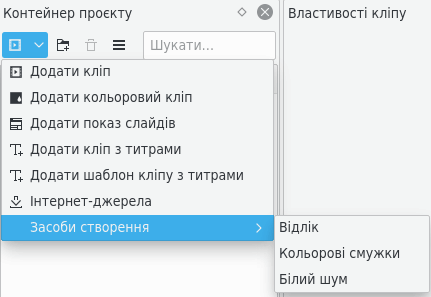
- Додати кліп
- Додати кольоровий кліп
- Додати показ слайдів
- Додати кліп з титрами
- Додати шаблон кліпу з титрами
- Інтернет-джерела
- Засоби створення
3. Надає вам змогу додавати теки до контейнера проєкту. Ці теки не є справжніми теками файлової системи, а лише віртуальними теками, які допомагають вам упорядковувати великі ієрархії проєктів. Див. створення теки.
4. Вилучає позначений кліп з дерева проекту (але не з файлової системи вашого комп’ютера).
5 Розмітка кольором. (З версії 20.04.0)

6. Відкриває панель пунктів додаткових дій, яку буде показано нижче, для налаштовування панелі ієрархії проєкту.

7 Фільтр за мітками і зірочками

Фільтрування за типом кліпу

8. Поле пошуку: введіть якусь частину назви кліпу, і програма лишить на панелі контейнера лише ті кліпи, назви файлів яких містять введений рядок.
9. Кількість використань цього кліпу на монтажному столі.
Кліпи можна перетягувати з панелі ієрархії проєкту на монтажний стіл
Ієрархія проєкту: контекстне меню
На наведених нижче зображеннях показано пункти меню, доступ до яких можна отримати у відповідь на клацання правою кнопкою миші на пункті кліпу панелі ієрархії проекту.
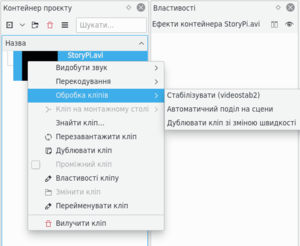
Доступ до пунктів контекстного меню, яке можна викликати клацанням правою кнопкою миші на пункті панелі ієрархії проєкту, також можна отримати за допомогою меню «Кліп».
- Видобути звук
- Перекодувати
- Кліп на монтажному столі
- Знайти кліп
- Перезавантажити кліп
- Замінити кліп
- Дублювати кліп
- Проміжний кліп
- Властивості кліпу
- Змінити кліп
- Перейменувати
- Вилучити кліп
Якщо ви хочете обернути відтворення кліпу, ви можете зробити це за допомогою ефекту швидкості або дублювання кліпу зі зміною швидкості.
